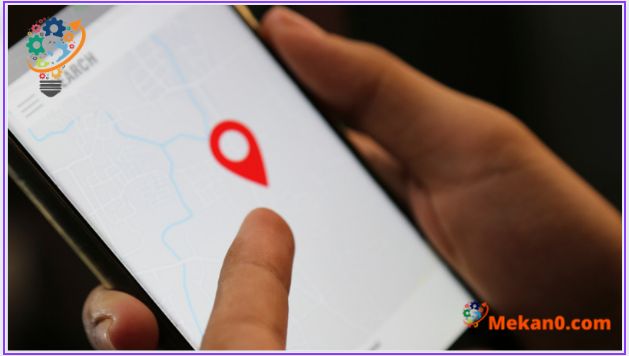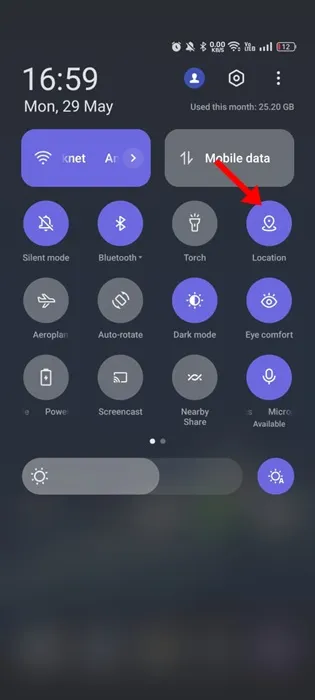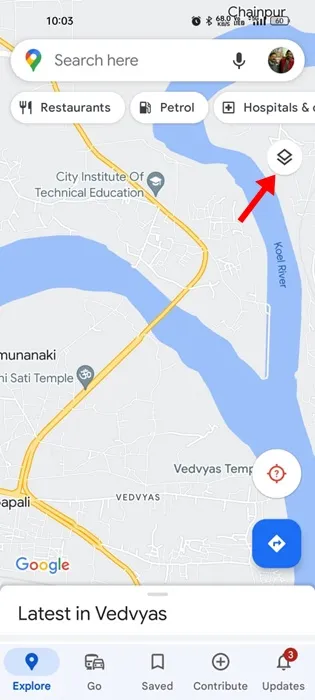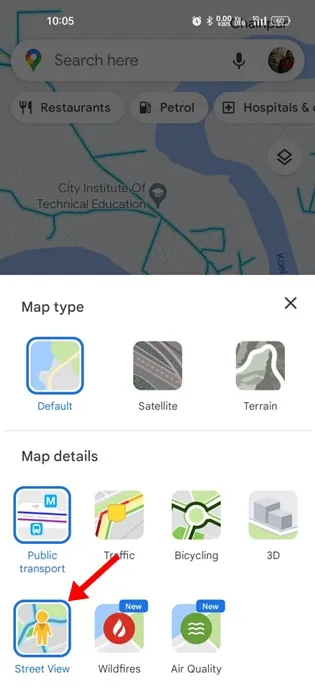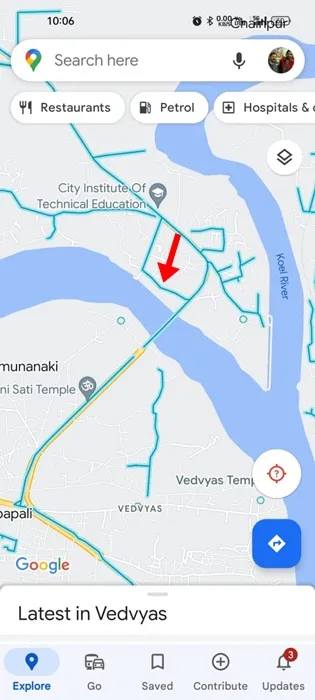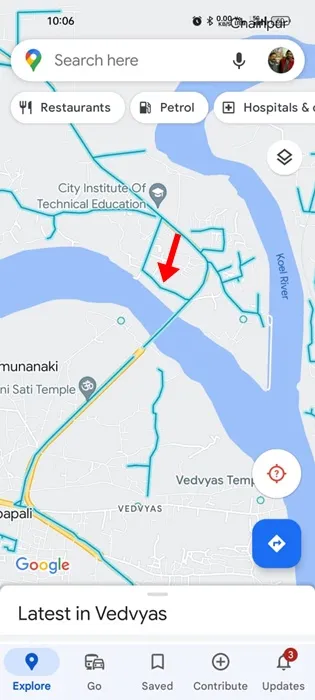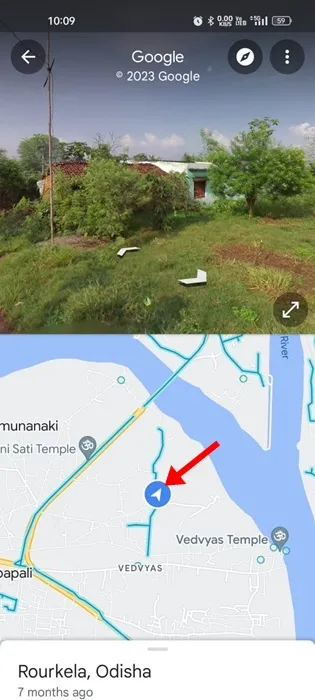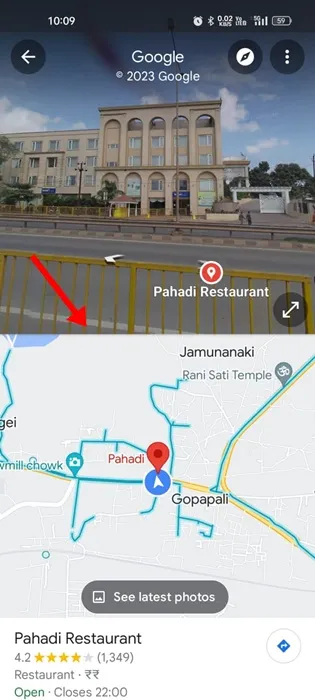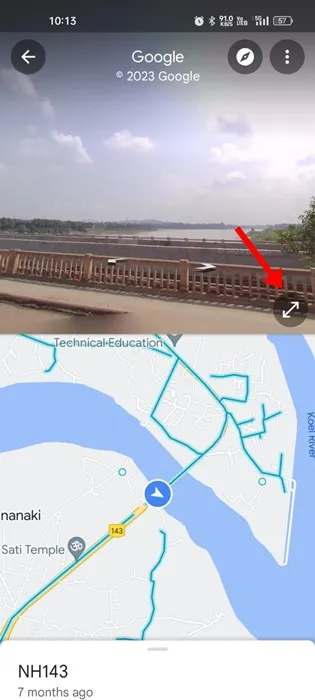ඇන්ඩ්රොයිඩ් සහ අයිෆෝන් සතුව සංචාලන යෙදුම් සිය ගණනක් ඇති නමුත් ගූගල් සිතියම් බොහෝ ප්රතිලාභ ලබා දෙමින් සංචාලන අංශයේ ආධිපත්යය දරයි.
ගූගල් සිතියම් ඇන්ඩ්රොයිඩ් ස්මාර්ට්ෆෝන් තුළ ගොඩනගා ඇති අතර, ඔබට ලොව පුරා සැරිසැරීමට ඉඩ සලසයි - සබැඳි සහ නොබැඳි. ඔබට සිතියම් (නොබැඳි සිතියම්) බාගත කිරීමට විකල්පයක් ද ලැබේ. ඔබගේ දුරකථනය අන්තර්ජාලයට සම්බන්ධ වී නොමැති විට නොබැඳි සිතියම් ඔබට සංචාලනය වෙත ප්රවේශ වීමට උදවු කරයි.
Google Maps වෙනත් Google පරිශීලකයන් සමඟ ඔබගේ තත්ය කාලීන ස්ථානය බෙදා ගැනීම, වායු තත්ත්ව දර්ශකය පරීක්ෂා කිරීම සහ තවත් බොහෝ ප්රයෝජනවත් සංචාලන විශේෂාංග ද පිරිනමයි.
ඔබ බොහෝ පරිශීලකයින් වීථි දසුන සමඟ ගූගල් සිතියම් භාවිතා කරනු දැක ඇති. නමුත්, Google Maps Street View විශේෂාංගය ගැන ඔබ කවදා හෝ කල්පනා කර තිබේද? ඔබ කරන්නේ කුමක්ද, නැතහොත් ඔබ කරන්නේ කුමක්ද? සහ එය කොතරම් ප්රයෝජනවත්ද?
Google Maps හි වීථි දසුන යනු කුමක්ද සහ එය ඔබගේ වාසියට සබල කර භාවිතා කරන්නේ කෙසේද යන්න මෙම ලිපියෙන් විස්තර කෙරේ. අපි පටන් ගනිමු.
ගූගල් සිතියම් වල වීථි දසුන යනු කුමක්ද?
වීථි දසුන යනු ගූගල් සිතියම් වල ප්රයෝජනවත් අංගයකි. එය ඔබේ ලෝකය වඩා හොඳින් සැරිසැරීමට ඔබට උපකාර කළ හැකි දෙයකි.
විශේෂාංගය දැන් අලුත් නමුත් එය ආරම්භක තත්වයේ රටවල් කිහිපයකට සීමා වේ. නමුත්, මෑතක දී, ගූගල් ඉන්දියාව ඇතුළු අනෙකුත් රටවල වීථි දසුන් එළිදක්වා ඇත.
එබැවින්, මෙම විශේෂාංගය Google සිතියම් මත ඔබේ වටපිටාව දෘශ්ය ලෙස නිරූපණය කිරීමට පරිදර්ශන බිලියන ගණනක් එක් කරයි. එය ගන්නා අන්තර්ගතය විවිධ මූලාශ්ර දෙකකින් පැමිණේ - Google සහ දායකයින්.
එය අංශක 360 රූප සපයයි ගුගල් සිතියම් ගමන් කරන අතරතුර යා යුත්තේ කොතැනටද සහ අපේක්ෂා කළ යුතු දේ දැනගැනීමට ඔබට උදවු කරන්න. ඔබ සංචාරකයෙකු නොවේ නම්, ඔබට එය ප්රසිද්ධ බිම් සලකුණු, ගැලරි, කෞතුකාගාර සහ සංචාරක ගමනාන්ත ගවේෂණය කිරීමට භාවිතා කළ හැක.
Google සිතියම් තුළ වීථි දසුන සබල කරන්න
Google Maps Street View මීට පෙර බොහෝ රටවල ලබා ගත හැකි නමුත් මෑතකදී එය ඉන්දියාවේ දියත් කර ඇත. මෙයින් අදහස් කරන්නේ ඔබ ඉන්දියාවේ ජීවත් වන්නේ නම්, දැන් ඔබට හැකි බවයි ස්ථානයක වීථි දසුන බලන්න සිතියම අසල.
සිතියම වීථි දසුන් කවුළුවේ පෙන්වා ඇති ස්ථානය සහ දෘෂ්ටි කෝණය පෙන්වයි. විශේෂාංගය භාවිතා කරන ආකාරය මෙන්න.
1. Google Play Store විවෘත කර සොයන්න ගුගල් සිතියම් . ඉන්පසු බොත්තම ඔබන්න යාවත්කාලීන කරන්න (තිබේ නම්) යෙදුම යාවත්කාලීන කිරීමට.
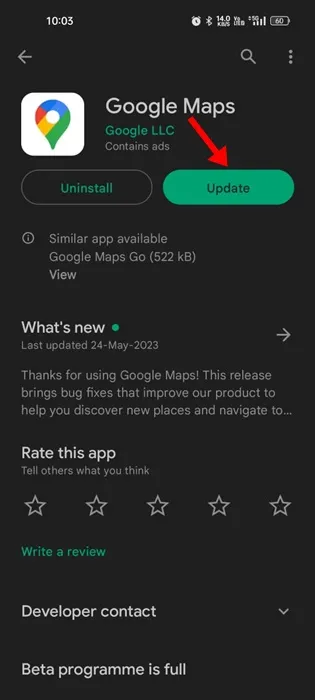
2. දැන් දැනුම්දීම් ෂටරය පහළට ඇද “ප්රවේශය” සබල කරන්න වෙබ් අඩවිය ".
3. ඔබ ස්ථාන ප්රවේශය සක්රීය කළ පසු, විවෘත කරන්න Google සිතියම් යෙදුම ඔබේ දුරකථනයෙන්.
4. තිරයේ ඉහළ දකුණු කෙළවරේ, අයිකනය මත තට්ටු කරන්න ස්ථර .
5. සිතියම් විස්තර කොටස යටතේ, " මත ක්ලික් කරන්න වීථි දසුන ".
6. ඔබ දැන් සොයා ගනු ඇත සිතියමේ නිල් රේඛා වීථි දසුන් ආවරණය පෙන්නුම් කරයි.
ඒක තමයි! ඔබට Google සිතියම් යෙදුම මත වීථි දසුන සබල කළ හැකි ආකාරය මෙයයි.
Google Maps හි Street View භාවිතා කරන්නේ කෙසේද
ඔබ පළමු වරට වීථි දසුන් පරිශීලකයෙකු නම්, යෙදුම භාවිතා කිරීමට අපහසු විය හැක. වීථි දසුන භාවිත කරන ආකාරය ඉගෙන ගැනීමට අපගේ පොදු පියවර අනුගමනය කරන්න ගුගල් සිතියම්.
1. Google Maps Street View ඇතුළු කිරීමට, දිස්වන ඕනෑම නිල් රේඛාවක් ක්ලික් කරන්න සිතියම්වල.
2. Google Maps අතුරුමුහුණත බෙදීම් දර්ශන මාදිලියට මාරු වනු ඇත - ඉහළින්, එය පවතිනු ඇත නිර්භීත සංදර්ශනය . සහ පතුලේ, ඔබ සිතියම දකිනු ඇත සහ ස්ථාන සලකුණ .
3. ඔබ ප්ලේස් මාර්කට් එක ක්ලික් කර අතහැරිය යුතුය ඔබට විවෘත කිරීමට අවශ්ය අඩවියේ වීථි දසුන තුළ.
4. අඩවියේ ස්ථාන සලකුණක් දැමීමෙන් වීථි දසුන ක්ෂණිකව වෙනස් වේ.
5. ඔබට සම්පූර්ණ තිරයේ වීථි දසුන ගවේෂණය කිරීමට අවශ්ය නම්, තට්ටු කරන්න පුළුල් කිරීමේ කේතය පහත.
6. ඔබටත් පුළුවන් වීථි දසුන විශාලනය කරන්න / විශාලනය කරන්න . ඒ සඳහා, විවෘත කිරීමට/වසා දැමීමට තිරය මත තට්ටු කරන්න.
ඒක තමයි! ඔබට Google සිතියම් තුළ වීථි දසුන භාවිත කළ හැකි ආකාරය මෙයයි.
වීථි දසුන යනු ඔබගේ සිතියම ජීවමාන කරන Google සිතියම් හි ඉතා රසවත් විශේෂාංගයකි. ඔබ කොතැනක සිටියත් ප්රායෝගිකව ලෝකය ගවේෂණය කිරීමට විශේෂාංගය ඔබට ඉඩ සලසයි. එබැවින්, මේ සියල්ල Google සිතියම් යෙදුම තුළ වීථි දසුන සක්රීය කිරීම සහ භාවිතා කිරීම වේ. අමතර ප්රතිලාභ ලබා ගැනීමට මෙම විශේෂාංගය භාවිතා කිරීමට වග බලා ගන්න.